Ao usar seu iPhone para enviar e-mails, você pode enfrentar esse problema de e-mails não aparecerem nos itens enviados. O que acontece quando você é afetado por esse problema é que você envia um e-mail e o iPhone o envia com sucesso. O recebimento do email receberá também o email. O destinatário do e-mail também poderá responder a esse e-mail. No entanto, se você verificar os itens enviados ou qualquer outro lugar, não verá o e-mail enviado. Esse problema só acontecerá se você enviar o e-mail pelo iPhone. Se você enviar o e-mail do Outlook, ele funcionará bem. O único problema nessa situação é que você não conseguirá confirmar se o e-mail foi enviado ou não, mesmo que o destinatário tenha recebido o e-mail e lido.
O motivo do problema é, infelizmente, ainda não foi confirmado. Mas, o problema geralmente está relacionado a uma das contas / configurações de conta no iPhone. Pode haver um conflito de servidor de saída que pode estar causando esse problema. A maioria dos usuários resolveu o problema desativando e reativando ou excluindo e readicionando as contas problemáticas. A boa notícia é que o problema pode ser facilmente resolvido.
Método 1: solucionar problemas desativando e reativando contas
Este é o método que funcionou para a maioria dos usuários. Este é basicamente um método de solução de problemas em que você desabilita todas as contas, exceto aquela que está apresentando o problema. Tudo que você precisa fazer agora é reativar todas as contas (uma por uma) e enviar e-mails para ver qual conta está causando o conflito de saída. Depois de fixar a conta, você pode remover e adicionar novamente a conta.
Nota: Desativar uma conta de e-mail não é equivalente a excluir a conta do iPhone. Desativar uma conta significa que você não poderá receber ou enviar e-mails dessa conta específica. Útil para situações em que você não deseja receber e-mails de uma determinada conta. conta de negócios.
Aqui estão as etapas para desativar as contas
- Abrir Configurações
- Selecione Mail, Contatos e Calendários (ou Enviar )

- Selecione a conta que você deseja desativar
- Desativar a entrada Mail para essa conta. Nota: Caso você tenha uma conta IMAP ou POP, deverá desativar a opção Conta para desabilitar a conta.
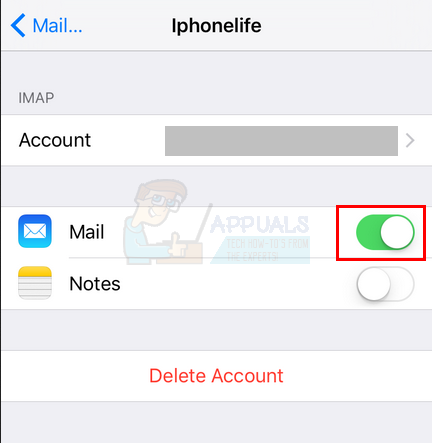
- Repita este processo para todas as contas, exceto aquela com a qual você está tendo problemas
Uma vez feito isso, faça o seguinte
- Abrir Configurações
- Selecione Mail, Contatos e Calendários (ou Enviar )
- Selecione a conta que deseja habilitar
- Ativar o correio (ou Conta no caso de conta IMAP ou POP) opção para reativar a conta
- Agora, envie um e-mail e verifique se o e-mail aparece nos itens enviados. Em caso afirmativo, desative a conta novamente (seguindo as etapas na primeira parte deste método).
- Repita essas etapas para cada conta desabilitada na primeira parte do método. Uma dessas contas, quando ativada, irá reproduzir o problema. Depois de encontrar a conta com a qual seus e-mails não aparecem nos Itens enviados, excluir essa conta. Simplesmente abra Configurações > Selecione Enviar , Contatos e Calendários (ou Enviar )> Selecione a conta > Toque Deletar conta .

Depois que a conta for excluída, tudo deve voltar ao normal. Você pode adicionar novamente a conta e não causará problemas.
Outras dicas
Estas não são realmente soluções, mas algumas dicas que podem ajudá-lo a chegar ao fundo do problema. Lembre-se de que essas dicas não são soluções reais que funcionam para outros usuários. Essas são coisas simples que podem não ter passado pela sua cabeça durante a solução de problemas
- Se o problema for com uma conta do Exchange, verifique se há outra conta associada à conta do Exchange. Se houver outra conta associada à conta do Exchange, verifique a outra conta. Os e-mails enviados podem acabar nessa conta
- Tente adicionar a conta em outro iPhone e verifique se o problema persiste. Isso é para garantir se o problema é com a conta do iPhone.
- Não se esqueça de excluir a conta problemática e adicioná-la novamente ao iPhone.























